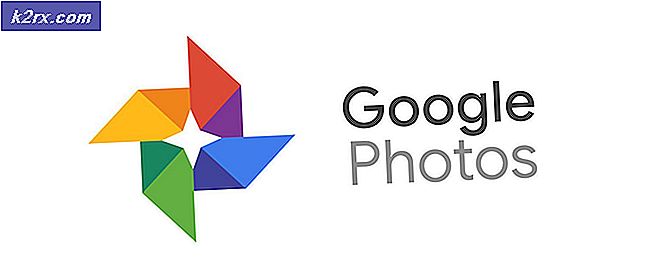Fix: PVP.net Patcher Kernel telah berhenti berfungsi
Banyak pemain League of Legends menemukan masalah ini di mana klien game mereka menolak untuk membuka karena kesalahan PVP.net Patcher Kernel telah berhenti berfungsi. Menginstal ulang seluruh permainan tidak akan berfungsi juga.
Alasan mengapa kesalahan ini terjadi adalah bahwa klien tidak mendapatkan izin yang sesuai untuk menjalankan operasinya. Jika Anda tidak menjalankan klien sebagai administrator, itu akan memunculkan kesalahan. Selain itu, kesalahan juga dapat terjadi jika beberapa file tambalan permainan rusak. Ini terjadi sangat acak dan tidak ada kondisi khusus untuk itu.
Solusi 1: Menjalankan program sebagai administrator
Perbaikan termudah untuk masalah ini adalah menjalankan game sebagai administrator. Ketika Anda memberikan akses administrator aplikasi, ia menjalankan operasinya tanpa hambatan dan melewati semua firewall dan pemeriksaan lain yang dilakukan oleh sistem ketika sedang berjalan dalam mode normal. Anda harus memeriksa apakah masalah hilang dalam mode administrator. Jika ya, kita bisa mengubah properti klien agar selalu berjalan dalam mode administrator.
- Klik kanan pada aplikasi dan pilih Run as administrator .
- Jika masalah hilang, lanjutkan dengan solusi.
Klik kanan pada aplikasi dan pilih Properties .
- Arahkan ke tab Kompatibilitas dan periksa opsi Jalankan program ini sebagai administrator yang hadir di dekat jendela.
- Tekan Terapkan untuk menyimpan perubahan dan keluar.
Solusi 2: Mengakhiri Program
Solusi cepat lainnya yang bekerja untuk banyak pengguna adalah mengakhiri program menggunakan task manager dan memulai kembali. Ketika Anda mengakhiri suatu program, program ini menutup semuanya dan juga mengabaikan data yang disimpannya di dalam memori. Setelah mengakhiri program, mulai dengan hak administrator dan periksa apakah ini menyelesaikan masalah.
TIP PRO: Jika masalahnya ada pada komputer Anda atau laptop / notebook, Anda harus mencoba menggunakan Perangkat Lunak Reimage Plus yang dapat memindai repositori dan mengganti file yang rusak dan hilang. Ini berfungsi dalam banyak kasus, di mana masalah ini berasal karena sistem yang rusak. Anda dapat mengunduh Reimage Plus dengan Mengklik di Sini- Tekan Windows + R, ketik taskmgr di kotak dialog dan tekan Enter.
- Setelah di task manager, cari proses League of Legends. Pastikan Anda mengakhiri semua proses dengan mengklik kanan proses dan memilih Akhiri tugas .
- Lakukan solusi 1 lagi dan periksa apakah masalah sudah terpecahkan.
Solusi 3: Menghapus File Patch Game
Jika dua metode di atas tidak berfungsi, kami dapat mencoba menghapus beberapa file patch game dari League of Legends. Ada kemungkinan bahwa file patch permainan menjadi rusak atau ada masalah dalam konfigurasi mereka. Saat kami menghapus file patch permainan, aplikasi akan secara otomatis mengunduhnya lagi dan mengganti ruang kosong yang baru kami buat. Nanti Anda dapat mengimplementasikan solusi 1 dan memeriksa apakah masalah telah terpecahkan.
- Arahkan ke direktori tempat League of Legends diinstal di komputer Anda. Ketika Anda di sana membuka folder RADS .
- Setelah berada di RADS, ikuti jalur berikut:
proyek> lol_air_client> rilis> Pilih folder terbaru yang ada
- Hapus file S_OK dan releasemanifest
- Sekarang buka folder Deploy dan hapus properti file, META-INF, log, dan LoLClient.exe
Restart komputer Anda dan periksa apakah masalahnya
TIP PRO: Jika masalahnya ada pada komputer Anda atau laptop / notebook, Anda harus mencoba menggunakan Perangkat Lunak Reimage Plus yang dapat memindai repositori dan mengganti file yang rusak dan hilang. Ini berfungsi dalam banyak kasus, di mana masalah ini berasal karena sistem yang rusak. Anda dapat mengunduh Reimage Plus dengan Mengklik di Sini